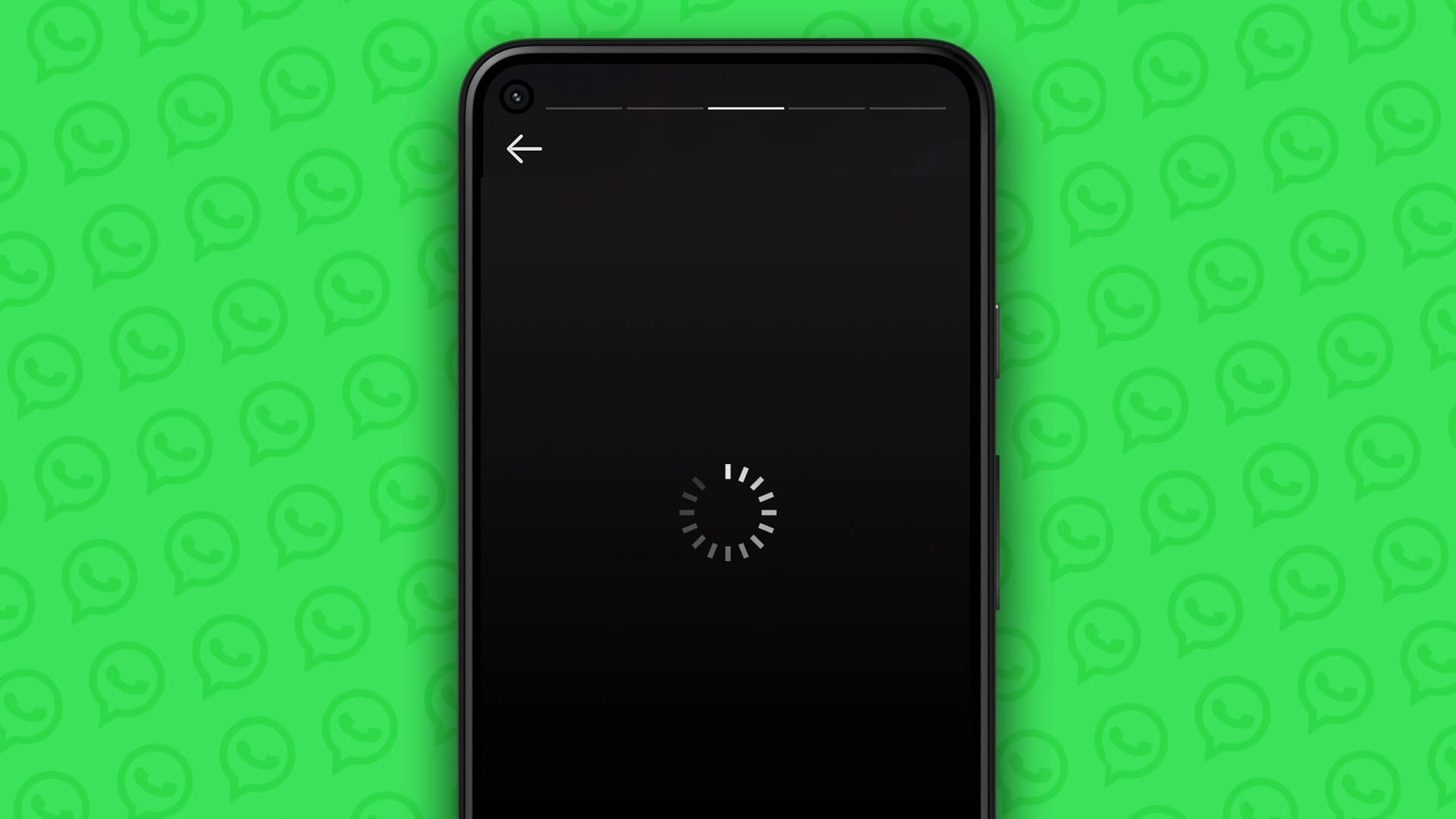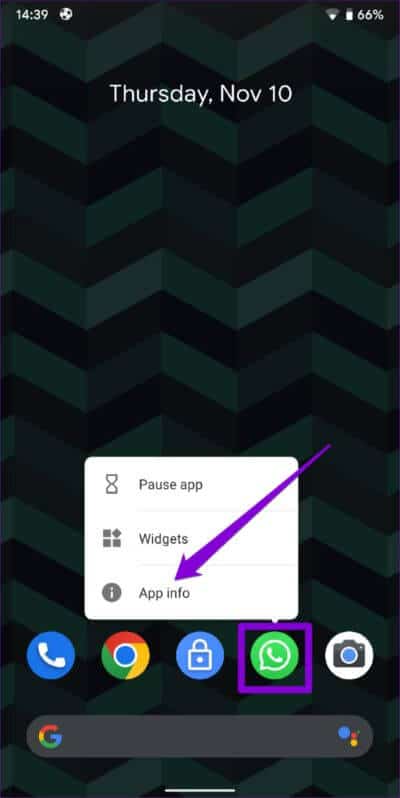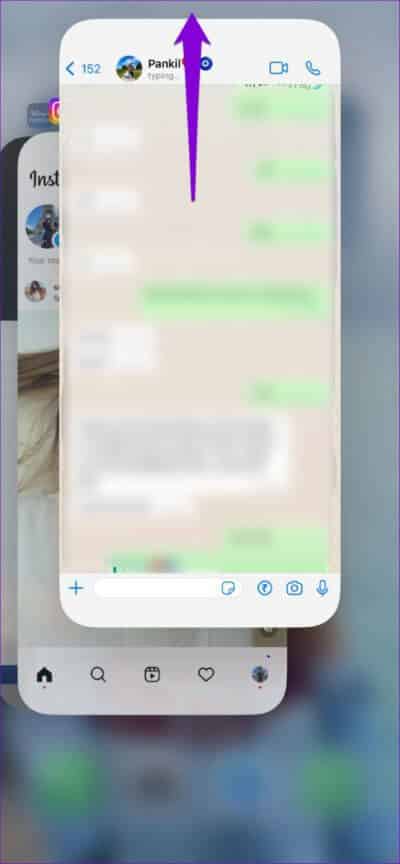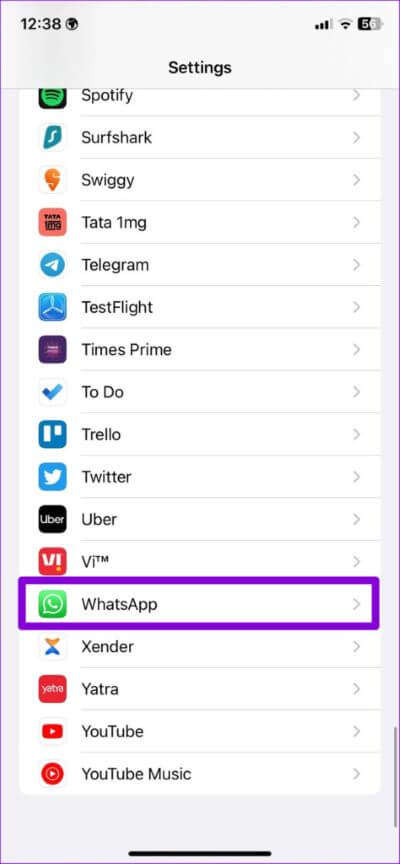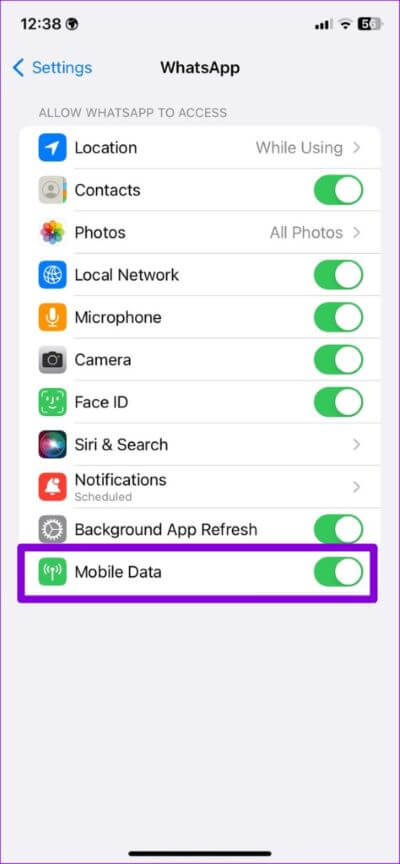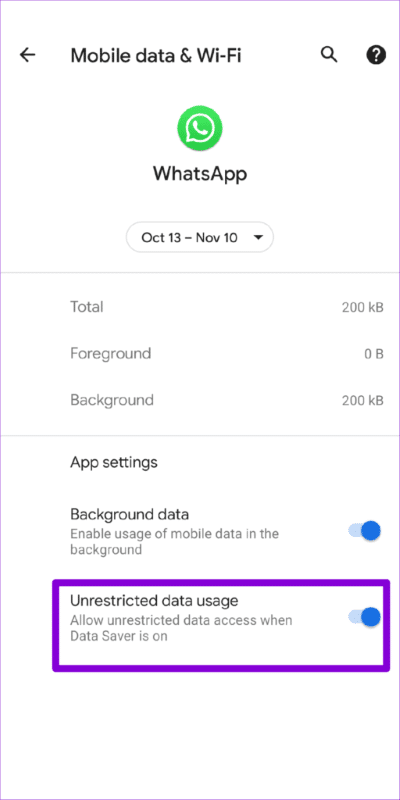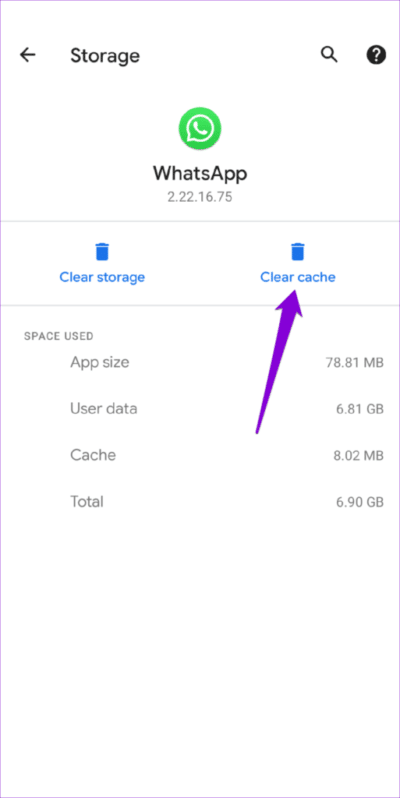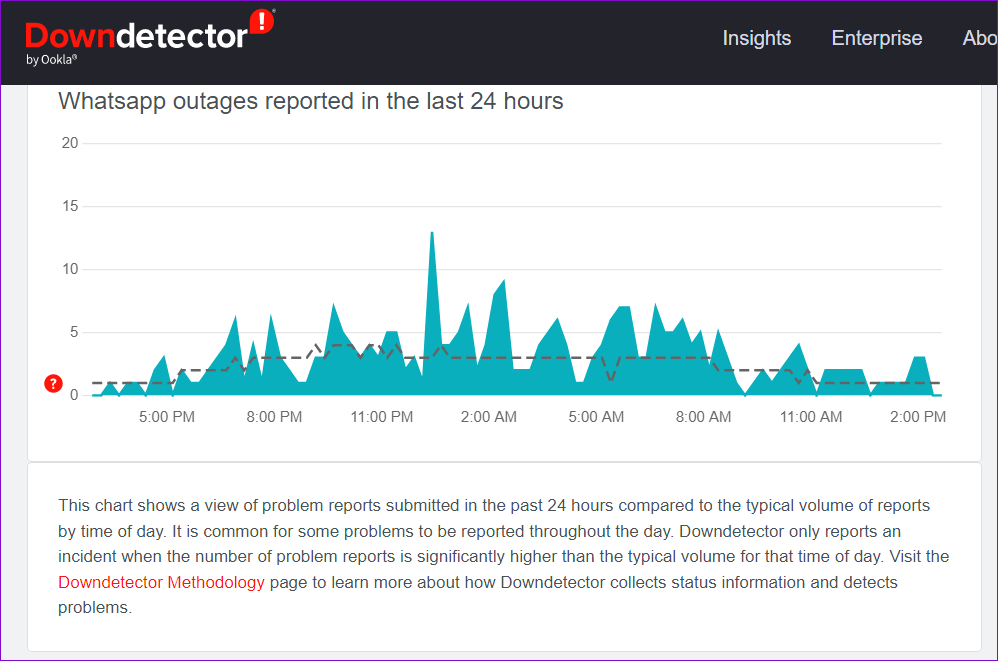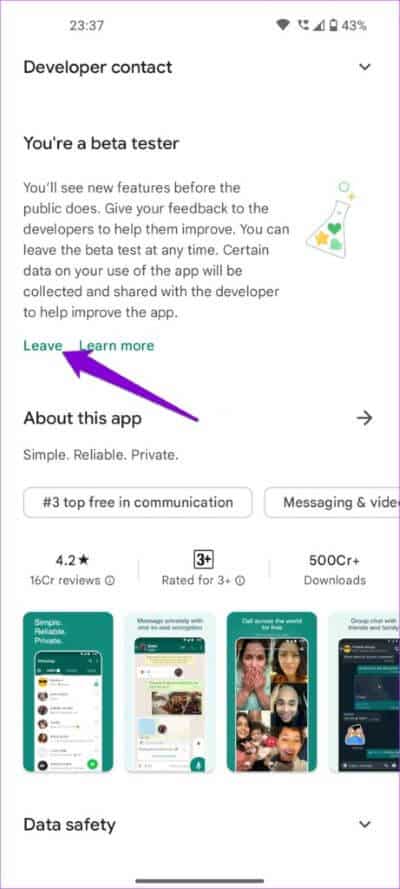Android 및 iPhone에서 WhatsApp 상태가 로드되지 않는 문제를 해결하는 8가지 방법
WhatsApp 상태 업데이트는 단기적으로 관련 콘텐츠를 공유하는 데 이상적입니다. 또한 친구와 가족의 상태 업데이트를 보고 그들이 무엇을 하고 있는지 확인할 수 있습니다. 그러나 WhatsApp이 상태 업데이트 로드를 거부하고 계속 오류를 발생시키는 경우 실제 문제가 될 수 있습니다.
만약 WhatsApp 상태 업데이트가 나타났습니다 흐리거나 회전하는 원이 여전히 나타나면 걱정할 필요가 없습니다. 이 가이드는 Android 및 iPhone에서 WhatsApp 상태가 로드되지 않는 문제를 해결하기 위해 가능한 모든 솔루션을 공유합니다.
1. 인터넷 연결 확인
인터넷 연결 상태가 좋지 않거나 불안정하면 WhatsApp 상태 업데이트가 휴대폰에 다운로드되지 않을 수 있습니다. 인터넷에 문제가 있다고 의심되면 그렇게 하십시오. 빠른 속도 테스트 실행 당신의 전화에. 또는 휴대전화의 브라우저를 열고 일부 웹사이트를 로드해 볼 수 있습니다.
비행기 모드를 전환하면 인터넷 연결을 새로 고치고 사소한 문제를 해결하는 데 도움이 될 수 있습니다. 대체 네트워크 연결을 사용할 수 없는 경우 이 작업을 시도할 수 있습니다.
2. WhatsApp을 강제 종료하고 다시 엽니다.
앱을 다시 시작하는 것은 손상된 앱 문제를 해결하는 가장 쉬운 방법 중 하나입니다. 언제 앱 강제 종료 전화기는 모든 애플리케이션 관련 프로세스를 종료합니다.
Android에서 WhatsApp을 강제 종료하려면 앱 아이콘을 길게 누르고 결과 목록에서 앱 정보를 선택합니다. 앱 정보 페이지에서 강제 종료 옵션을 탭합니다.
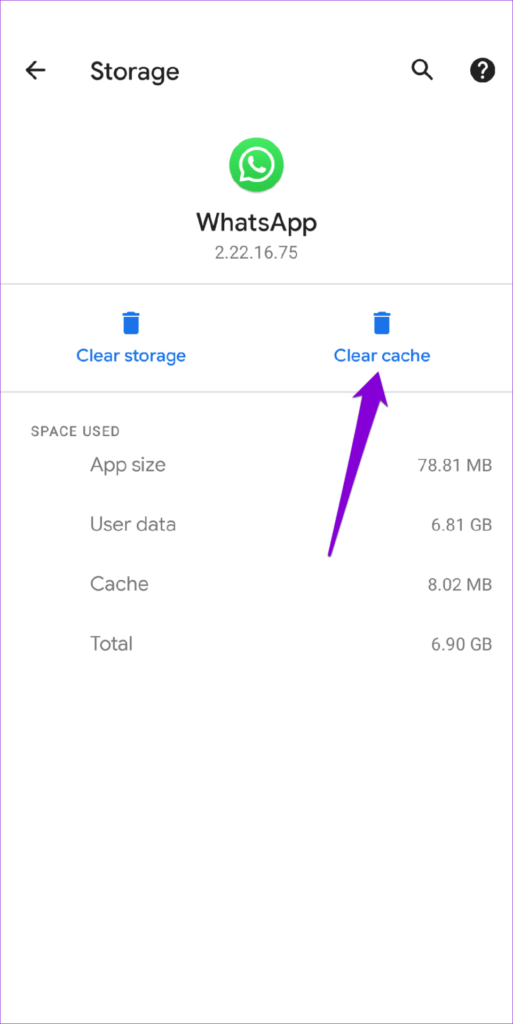
iPhone에서 WhatsApp을 사용하는 경우 화면 하단에서 위로 스와이프(또는 홈 버튼을 두 번 탭)하여 앱 전환기를 표시합니다. 그런 다음 WhatsApp 카드를 위로 스 와이프하여 앱을 닫습니다.
3. WHATSAPP이 모바일 데이터(아이폰)를 사용하도록 허용
다음으로 WhatsApp에 iPhone 데이터를 사용하는 데 필요한 권한이 있는지 확인해야 합니다. 확인 방법은 다음과 같습니다.
단계1 : 앱 열기 설정 기기에서 iPhone 그리고 아래로 스크롤하여 WhatsApp에.
단계2 : 토글 활성화 모바일 데이터용.
열다 WhatsApp에 그리고 상태 업데이트를 다운로드할 수 있는지 확인하십시오.
4. WHATSAPP(안드로이드)에 대한 무제한 데이터 사용 활성화
월간 셀룰러 데이터가 부족한 경우 Android 기기에서 데이터 세이버 옵션을 활성화했을 수 있습니다. 이로 인해 때때로 WhatsApp이 인터넷에 액세스하지 못하고 문제가 발생할 수 있습니다. WhatsApp에 대해 '무제한 데이터 사용' 옵션을 활성화할 수 있습니다.
단계1 : 길게 누르기 WhatsApp 아이콘 훠궈 신청 정보 나타나는 메뉴에서
단계2 : 클릭 모바일 데이터 및 Wi-Fi 토글 활성화 "무제한 데이터 사용".
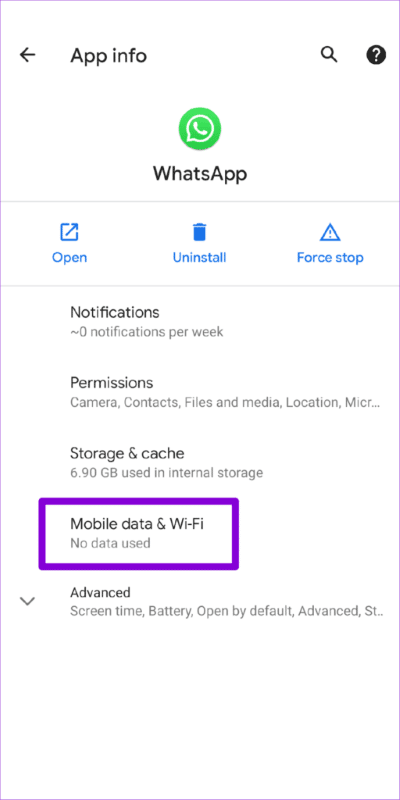
5. WHATSAPP 캐시 지우기(Android)
WhatsApp은 앱을 열 때마다 더 빠른 경험을 제공하기 위해 휴대전화에 임시 파일을 저장합니다. 이것은 좋은 일이지만 오래된 캐시 파일은 때때로 성능 문제를 일으킬 수 있습니다. WhatsApp이 여전히 휴대폰에 상태 업데이트를 로드하지 않으면 캐시 데이터를 지우는 것이 도움이 될 수 있습니다.
단계1 : 길게 누르기 WhatsApp 아이콘 훠궈 응용 프로그램 정보.
단계2 : 이동 스토리지 및 캐시 그리고 누르다 캐시 지우기 옵션 다음 목록에서.
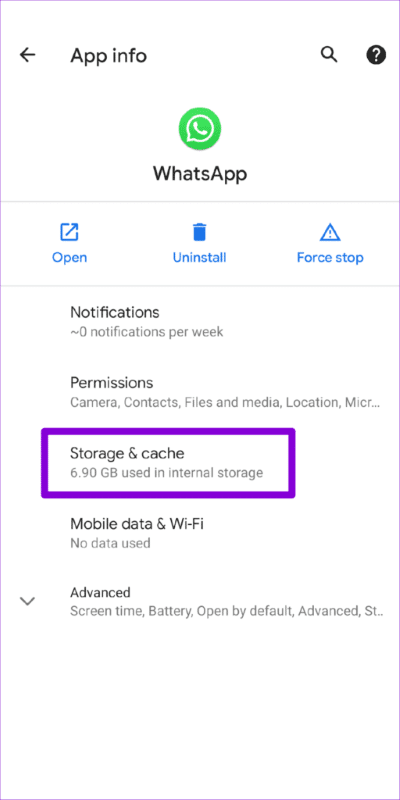
6. WHATSAPP이 비활성화되어 있는지 확인
WhatsApp은 종종 정전을 경험합니다. 따라서 Downdetector와 같은 웹 사이트를 방문하여 WhatsApp 서버에 문제가 있는지 확인할 수 있습니다.
서버가 다운되면 WhatsApp이 문제를 해결할 때까지 기다려야 합니다.
7. WHATSAPP 업데이트
이전 버전의 WhatsApp을 사용하면 이러한 문제가 발생할 수도 있습니다. WhatsApp을 업데이트하면 Android 또는 iPhone에서 상태 업데이트를 로드하지 못하는 알려진 문제가 해결됩니다. 휴대폰에서 Play Store 또는 App Store를 방문하여 WhatsApp을 업데이트할 수 있습니다.
8. WHATSAPP 베타에서 나가기
Android 또는 iPhone에서 WhatsApp 베타에 가입하셨나요? 그렇다면 앱을 사용하는 동안 이러한 문제에 직면했을 수 있습니다. WhatsApp 베타 프로그램을 종료하고 안정적인 버전의 앱으로 전환하여 문제가 해결되는지 확인할 수 있습니다.
Android에서 Google Play 스토어를 열고 WhatsApp을 검색합니다. 다음으로 버튼을 클릭하십시오퇴거이내에 "당신은 실험적인 테스터입니다."
마찬가지로 iPhone을 사용하는 경우 TestFlight 앱을 실행하고 WhatsApp으로 이동합니다. 그런 다음 테스트 중지를 클릭하여 베타 프로그램을 종료합니다.
WhatsApp 상태 업데이트 보기 시작
요즘 거의 모든 사람이 WhatsApp을 사용하므로 친구와 가족의 상태 업데이트를 놓치고 싶지 않을 것입니다. 한 가지 솔루션은 WhatsApp이 Android 또는 iPhone에서 상태 업데이트를 로드하도록 하는 것입니다. 그렇지 않은 경우 사용해야 할 수도 있습니다. PC의 왓츠앱 연락처에서 상태 업데이트를 볼 수 있습니다.